Une photo avec un cadre à effet d’ombre portée peut être d’un très bel effet, surtout si ce cadre est « composé » de la même photo mais floutée. Dans ce pas à pas, nous allons donc réaliser cet effet d’ombre portée.
Photo de départ :

Première chose à faire : ouvrir la photo à laquelle vous désirez ajouter un cadre 😉
Faire ensuite deux copies de l’arrière plan (qui doit être sélectionné, donc « bleuté ») en faisant ctrl + j à deux reprises. Deux nouveaux calques s’affichent au-dessus du calque d’arrière plan : calque 1 et calque 1 copie.
Renommer ces deux calques en cliquant deux fois sur chacun d’eux (comme on renomme un dossier dans l’explorateur). Puis (pour la facilité de ce tuto) appeler le calque du dessus « photo » et le suivant « cadre ».
Aller ensuite sur le calque d’arrière-plan en cliquant dessus (il devient bleu). Faire un clic droit et le supprimer. Confirmer.
Retourner sur le calque « photo » (celui du dessus) ; il devient bleu, donc il est actif. Faire ctrl + t pour redimensionner ce calque. Dans les fenêtres L (largeur) et H (hauteur) remplacer 100 % par 90 % (ou moins si vous voulez un cadre plus large … ou plus si vous voulez un cadre plus étroit). Confirmer en cliquant sur le petit V à droite.
Cliquer ensuite deux fois sur ce même calque (photo) pour ajouter l’effet d’ombre portée. Une fois la fenêtre de style de calque ouverte, cliquer sur « ombre portée », tout en bas de la liste de gauche.
Cliquer ensuite sur le petit rectangle de couleur afin d’ajuster la couleur de l’ombre puis, dans nouvelle fenêtre qui s’ouvre, choisir une couleur pour l’ombre portée. Pour cette photo, j’ai mis 180-180-180 pour cette photo. Cette couleur est adaptable en fonction de la photo et des goûts de chacun.
Ajuster ensuite l’angle (qui fera que l’ombre sera plus en haut, plus en bas, plus à gauche ou plus à droite) et les trois paramètres : distance, grossi et taille. Vous pouvez voir en temps réel l’effet des changements que vous apporterez en modifiant les chiffres et garder ce qui vous convient le mieux.
Confirmer en cliquant sur ok.
Retourner sur le calque « cadre » en cliquant dessus. Il devient bleu. Aller ensuite dans « filtre », « flou gaussien »
La fenêtre suivante s’ouvre. Ajuster le rayon (les changements se voient là aussi en temps réel) selon vos préférences. J’ai mis 10. Plus, le cadre sera plus flou et moins, il sera plus net. Confirmer, comme d’hab, avec ok.
Et voilà … bien sûr ne pas oublier d’enregistrer ! Pour préserver la photo d’origine (sans cadre) faire « enregistrer sous ».
Voilà qui est fait …
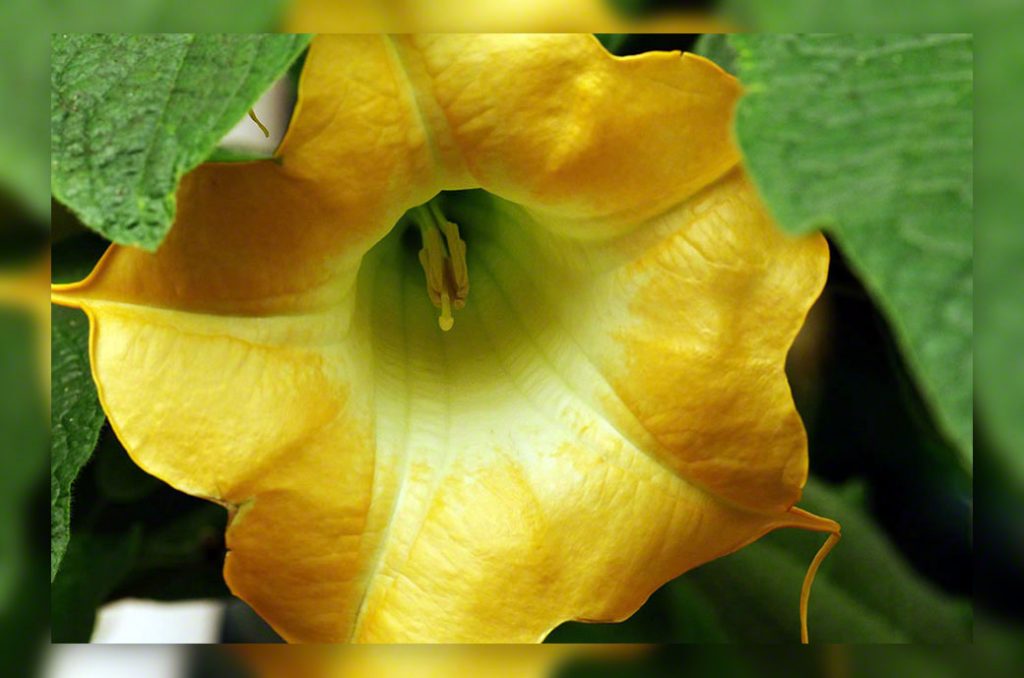
Bon travail-amusement ! A votre disposition pour toute question …
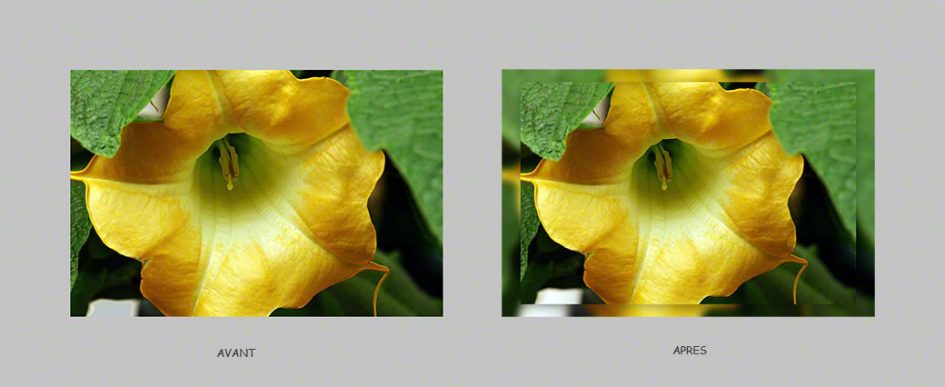
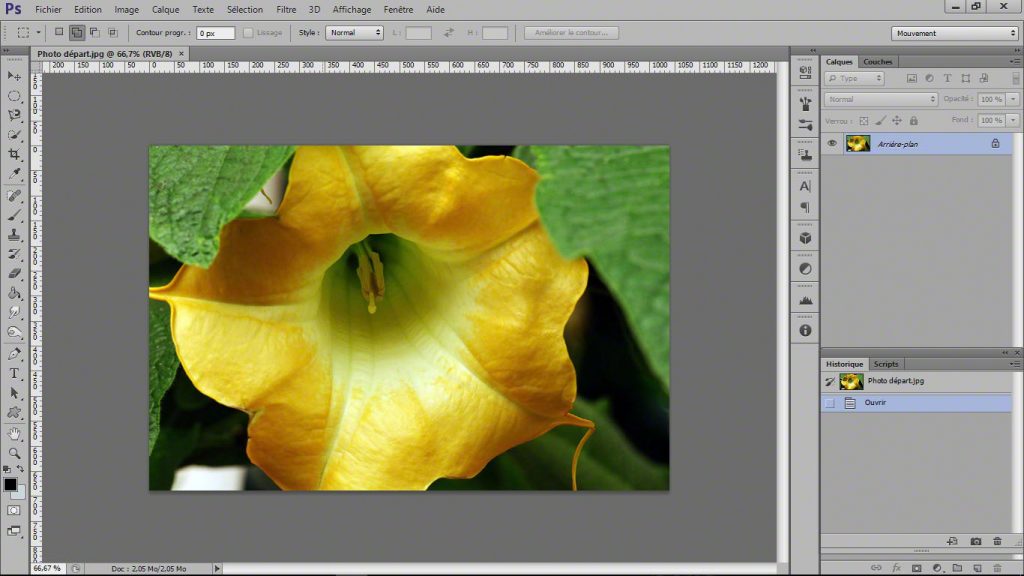
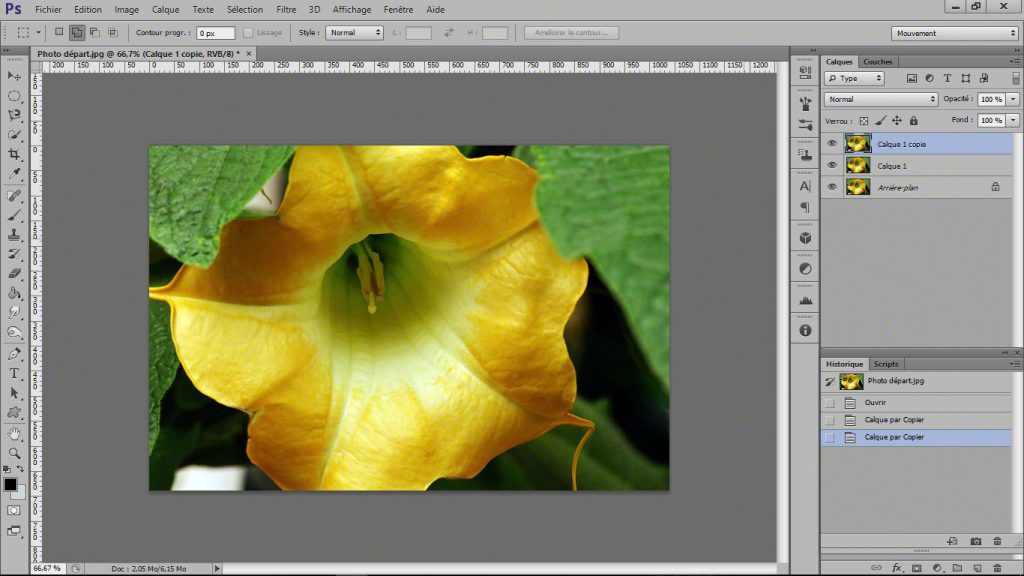
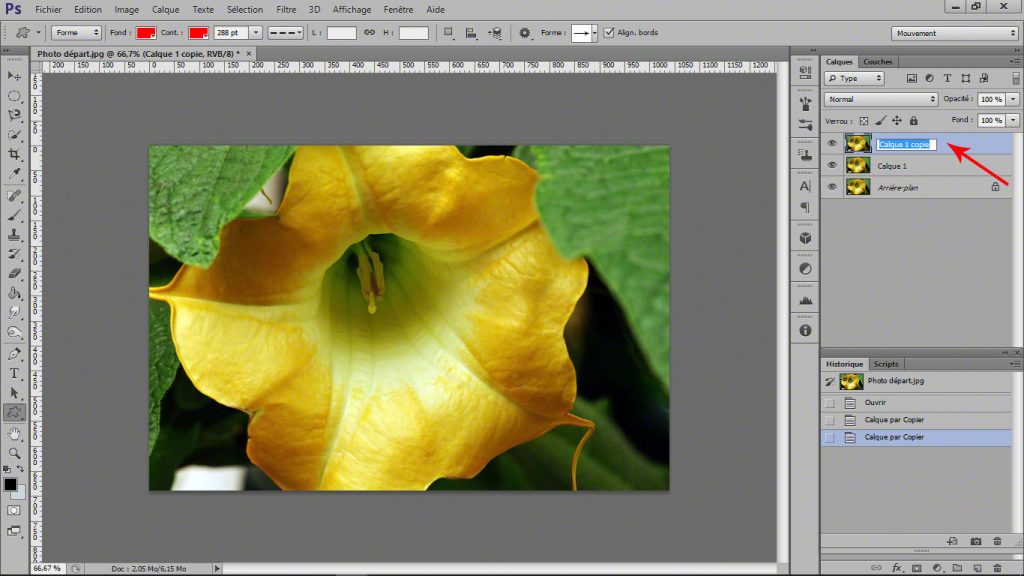
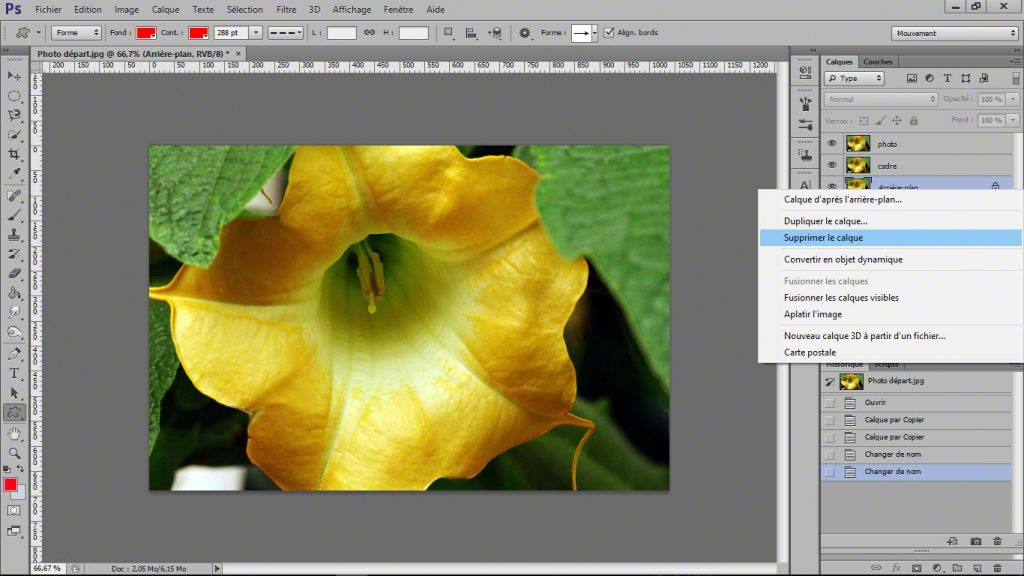
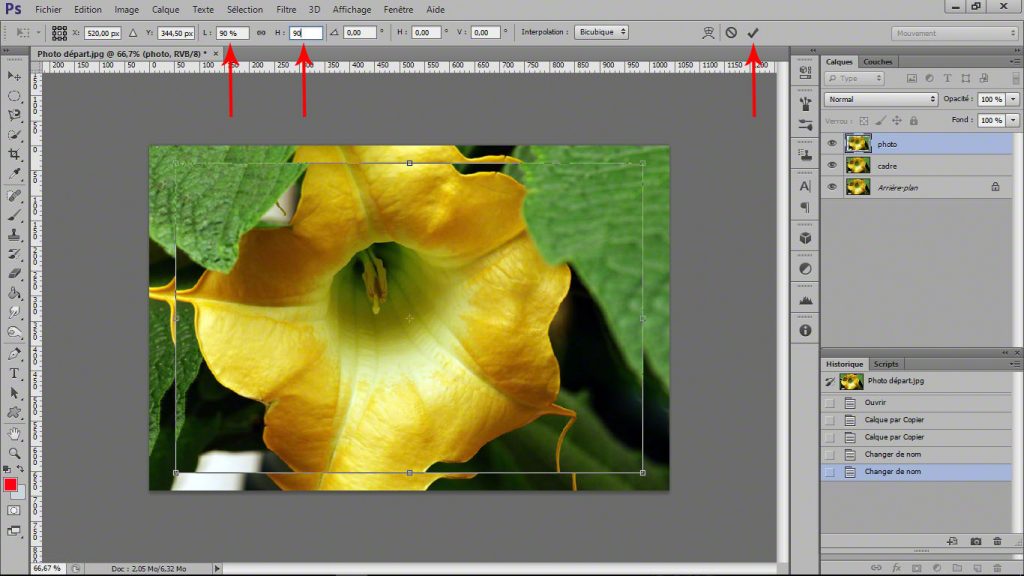
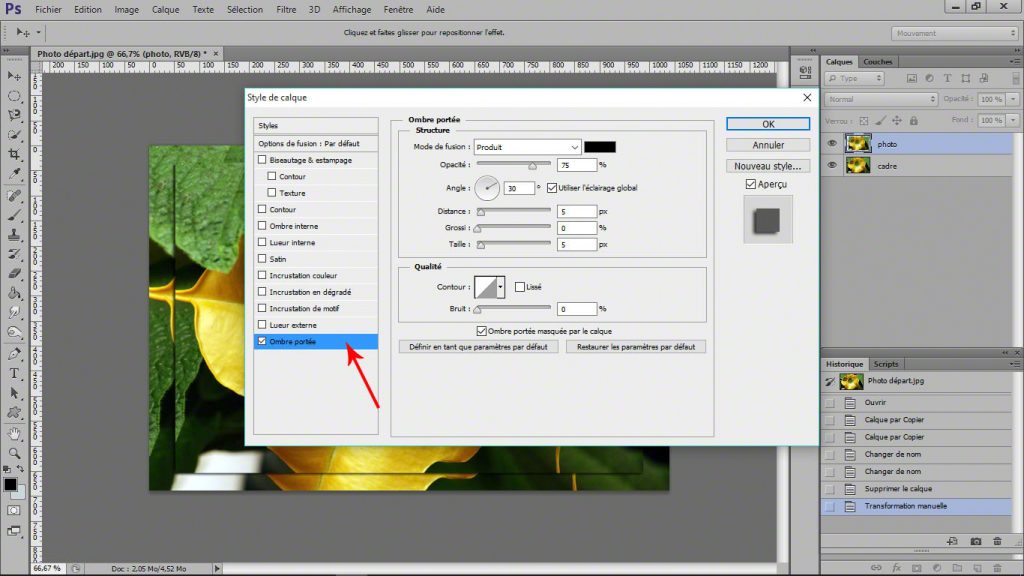
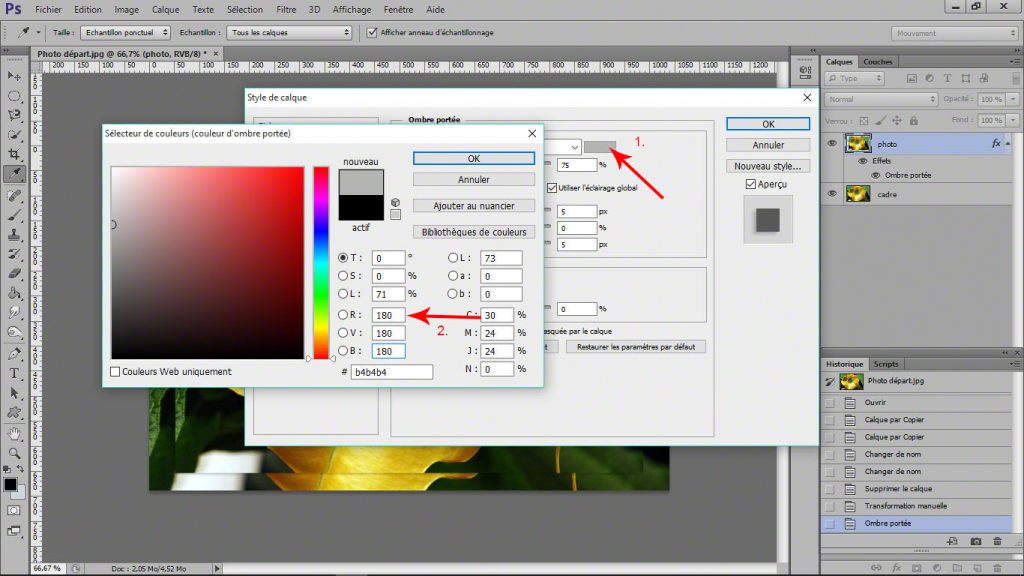
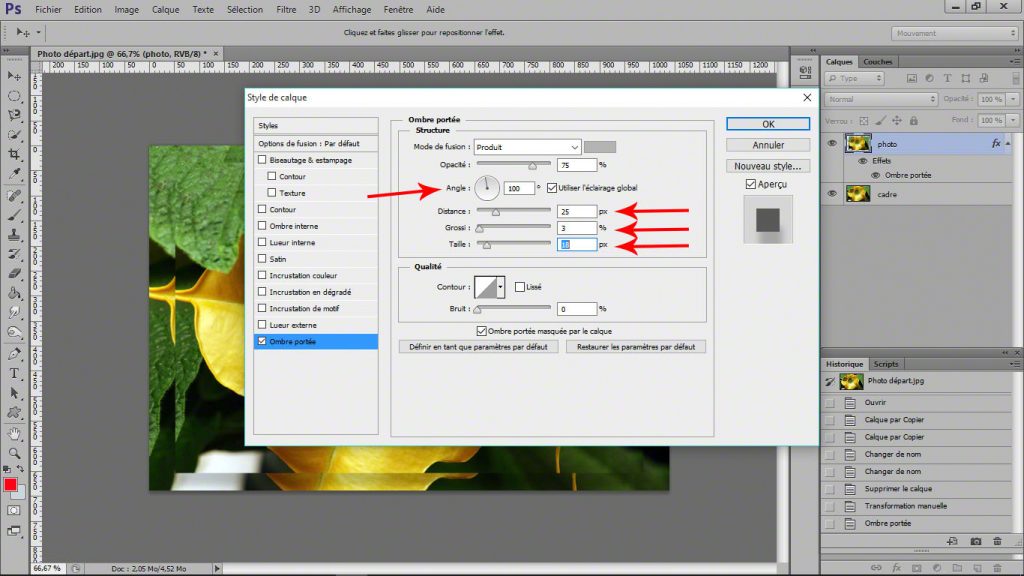
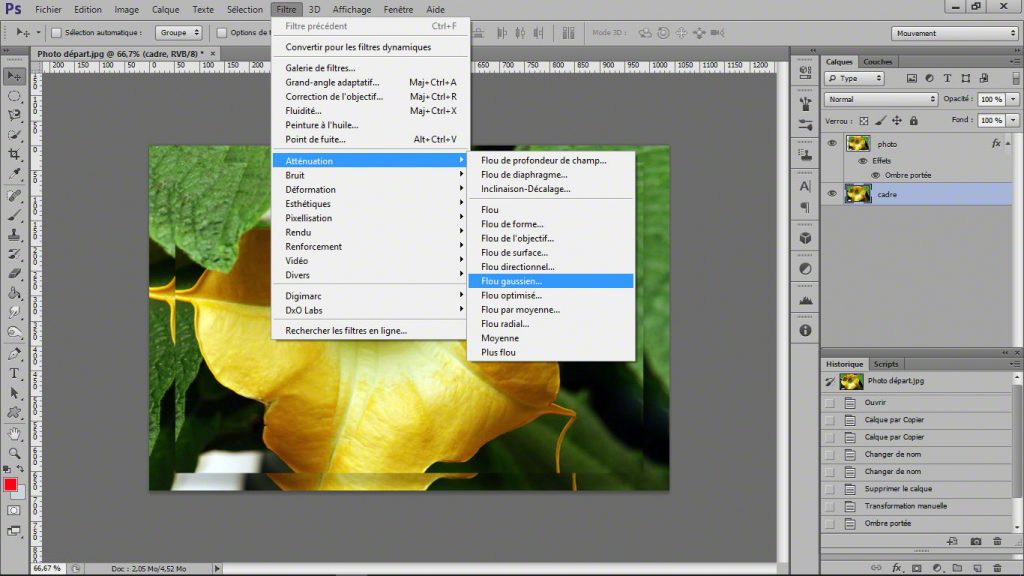
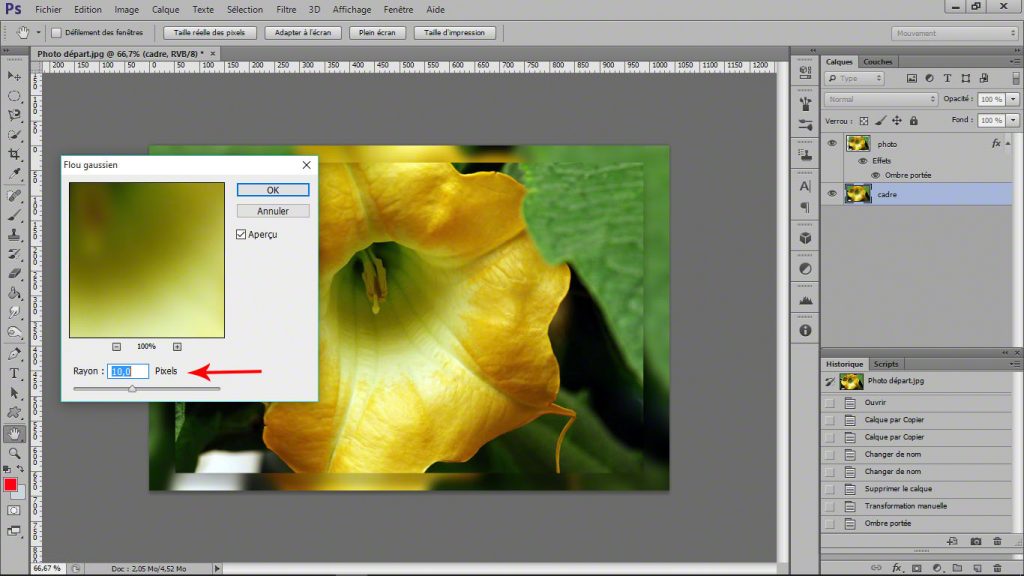
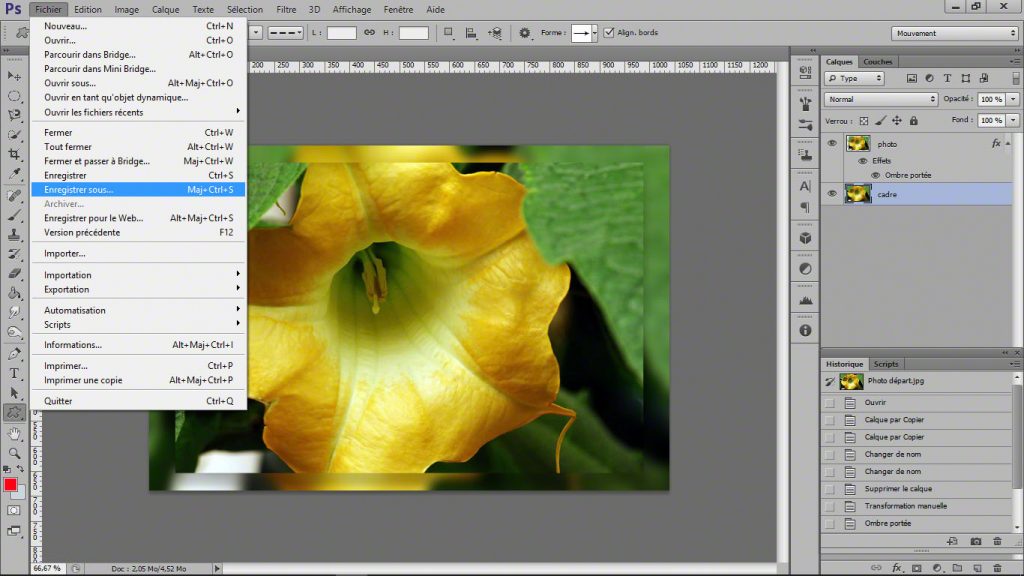
10 mai 2016 at 8 h 52 min
Joli tuto. Intéressant.
Cependant, ce serait bien qu’en cliquant sur les images, elles s’agrandissent.
En 100% ce n’est pas très lisible.
10 mai 2016 at 9 h 06 min
Merci ! Je fais le nécessaire pour les images… si c’est possible 🙂
10 mai 2016 at 11 h 08 min
Voilà qui est réglé ! Les images peuvent être agrandies en cliquant dessus 🙂